
İçindekiler:
- Yazar John Day [email protected].
- Public 2024-01-30 13:17.
- Son düzenleme 2025-01-23 15:13.
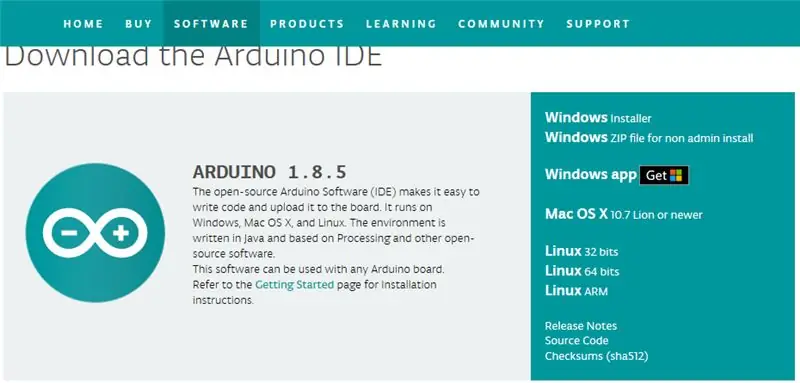

Bu, film veya müzik videoları oynatırken hafif bir ortam eklemenin düşük maliyetli bir yoludur. Maliyet 19 ABD dolarıdır. Bence çocuklar buna bayılacak! Kedim ekranı izlemeyi çok seviyor. Bayıldım !
Proje için ihtiyacınız olan araçlar:
1. Devre Oyun Alanı - Geliştirici Sürümü 2.
2. USB kablosu - A/MiniB
Adım 1: Adalight Master ve Arduino'yu İndirin
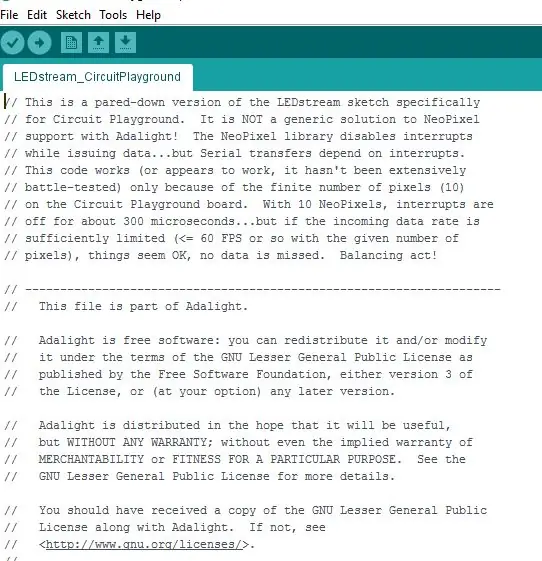
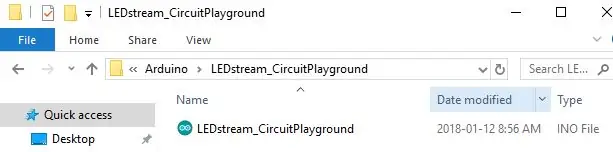
Windows 10 yüklü bir acer dizüstü bilgisayarım var ve bazı sürücüleri yüklemem gerekiyor. Mac veya Lynx bilgisayarınız varsa bu adımı atlayabilirsiniz. Adafruit bunun için mükemmel talimatlara sahiptir ve bunları takip ederseniz hiçbir sorun yaşamazsınız.
Windows Sürücülerini İndirin
Ardından Arduino için Windows Installer'ı indirin. ve Adalight Master'ı indirin.
Adalight Master ve Arduino için indirme linki burada
Adalight Master'ı İndirme Linki
Arduino için İndirme Linki
Dosyaları masaüstüme kopyalayıp açtım.
Şimdi Circuit Playground'u dizüstü bilgisayarınızın USB portuna takın. Sahip olduğunuz Board'u seçmeniz ve Portu not etmeniz gerekiyor. Araçlar -> Pano -> Adafruit Devre Oyun Alanı'na tıklayın. Port numarası bunun altında görünmelidir.
Şimdi Circuit Playground'u yazılımla yükleyelim. Adalight-master adlı sıkıştırılmamış klasörünüzü açın. Arduino'yu ve ardından LEDStream-Circuit Playground klasörünü açın. LED stream-CircuitPlagound dosyasını vurgulayın ve open'e tıklayın. Program yüklenmeye hazır olmalıdır. Yükleme tamamlandığında altta bir mesaj almalısınız.
2. Adım: İşleme Çizimini İndirin
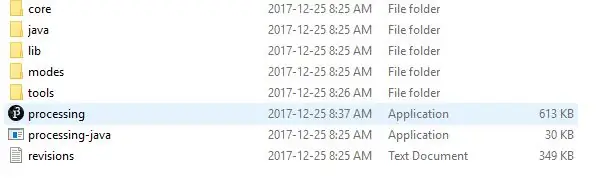
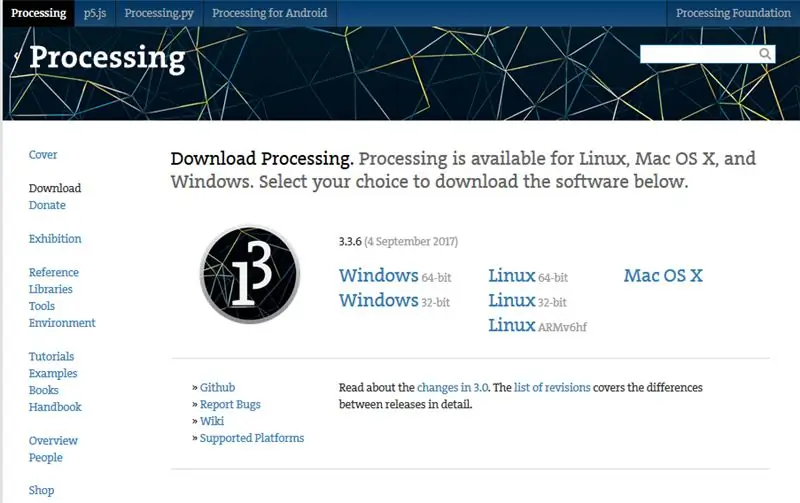
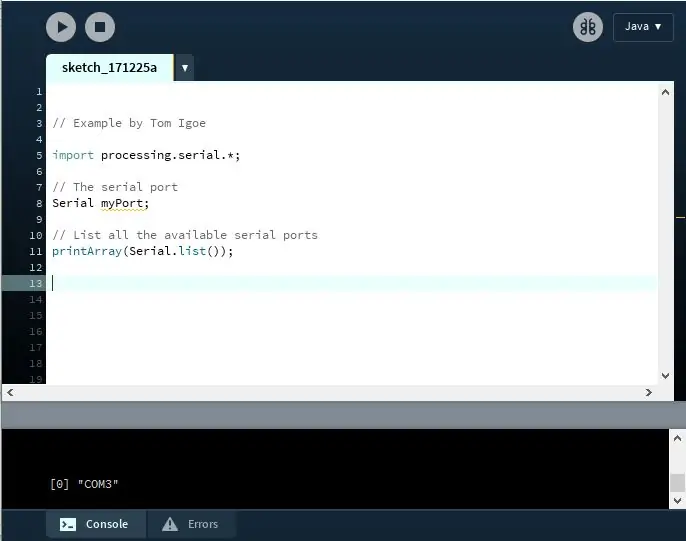
Ardından işleme taslağını buradan indirin:
İndirme İşlemi
İndirmek için Windows 64-bit'i seçtim. Zip dosyasını tekrar masaüstüme kopyaladım. Dosyayı çıkardıktan sonra işleme-3.3.6 klasörünü açtım.
Kod yüklenmeden önce portun indeksini bulmamız ve programı değiştirmemiz gerekiyor yoksa çalışmayacaktır. Bu kullanışlı kod parçacığını buldum. Kodu çalıştırdığımda, dizinin COM3 için 0 olduğunu gösteriyor. Sizinki muhtemelen farklıdır.
işleme.serisini içe aktar.*;
// Seri port Seri myPort;
// Mevcut tüm seri portları listele printArray(Serial.list());
Şimdi kodu bulmaya ve yüklemeye hazırım. Adalight-ustasına geri dönüyoruz:
İşleme bölümünden Adalight-master adlı sıkıştırılmamış klasörünüzü açın. İşleme klasörünü ve ardından Adalight_Circuit Playground'u açın. Highlight_Circuit Playground.pde. Kodunuz farklı bir dizinle geldiyse bu satırı değiştirmeniz gerekir.
statik son bayt serialPortIndex = 0;
Bu, size ışık gösterisi yapmak için önemlidir! Lütfen bana soru sormaktan çekinmeyin.
Adım 3: Devre Oyun Alanınızı Kurun ve Eğlenin

Devre Oyun Alanı'nı ekranınızın arkasına bantlamak istiyorsunuz. USB bağlantı noktası kapalı olmalıdır. Kartı bir dizin kartına takmak yerine kapağınızın herhangi bir metal içerip içermediğinden emin olun. Ardından yerinde tutmak için bant kullanın. Dizüstü bilgisayarımın arkasına bazı yapışkan notlar koydum. Artık İşleme'yi çalıştırmaya ve bir ışık gösterisi oluşturmaya hazırsınız.
Önerilen:
Kolay LED Tatil Işık Gösterisi: Kışın Büyücüler - FastLED ve Arduino Eğitimi ile WS2812B LED Şerit: 6 Adım

Kolay LED Tatil Işık Gösterisi: Kışın Büyücüler | FastLED ve Arduino Eğitimi ile WS2812B LED Şerit: Bu tatil ışık şovunu her yerde görüntülenecek şekilde tasarladım ve programladım. 30 piksel/metre piksel yoğunluğuna sahip bir WS2812B led şerit kullandım. 5 metre kullandığım için toplamda 150 ledim oldu. Kodu basit tuttum, böylece WS2812'yi yeni kullanmaya başlayan herkes
Pi-Berry Dizüstü Bilgisayar-- Klasik Kendin Yap Dizüstü Bilgisayarı: 21 Adım (Resimlerle)

Pi-Berry Dizüstü Bilgisayar-- Klasik Kendin Yap Dizüstü Bilgisayarı: “Pi-Berry Dizüstü Bilgisayar” yaptığım dizüstü bilgisayar Raspberry Pi 2 üzerine inşa edilmiştir. 1 GB RAM, Dört çekirdekli CPU, 4 USB Bağlantı Noktası ve Bir Ethernet bağlantı noktasına sahiptir. Dizüstü bilgisayar günlük yaşam ihtiyaçlarını karşılar ve VLC media player, Mozilla Firefox, Ardu gibi programları sorunsuzca çalıştırır
DIY MusiLED, Tek Tıkla Windows ve Linux Uygulaması ile Müzik Senkronize LED'ler (32-bit ve 64-bit). Yeniden Oluşturması Kolay, Kullanımı Kolay, Taşıması Kolay.: 3 Adım

DIY MusiLED, Tek Tıkla Windows ve Linux Uygulaması ile Müzik Senkronize LED'ler (32-bit ve 64-bit). Yeniden Oluşturması Kolay, Kullanımı Kolay, Portu Kolay.: Bu proje, Arduino Board'unuza 18 LED (6 Kırmızı + 6 Mavi + 6 Sarı) bağlamanıza ve bilgisayarınızın Ses Kartının gerçek zamanlı sinyallerini analiz etmenize ve bunları aktarmanıza yardımcı olacaktır. Vuruş efektlerine göre onları aydınlatmak için LED'ler (Snare, High Hat, Kick)
Kucağınız İçin Basit ve Kolay Dizüstü Bilgisayar Sehpası: 4 Adım

Kucağınız için Basit ve Kolay Dizüstü Bilgisayar Standı: Dizüstü bilgisayara hava akışı sağlayan, ancak gerçekten kucağımda kullanabileceğim bir dizüstü bilgisayar standı için çok sayıda mağazaya baktım. İstediğim gibi bir şey bulamayınca kendim yapmaya karar verdim
Kağıt Dizüstü Bilgisayar Sehpası, Mümkün Olan En Ucuz Dizüstü Bilgisayar Sehpası.: 4 Adım

Kağıt Dizüstü Bilgisayar Sehpası, Mümkün Olan En Ucuz Dizüstü Bilgisayar Sehpası.: Quake3'ü seviyorum ve MacBook'umun dayanıklılığı konusunda oldukça endişeliyim. Bu dizüstü bilgisayar standını fanlarla satın alma fikrine asla sahip değilim, çünkü MacBook'ların altında hiç delik yok. Bu yarım topların dizüstü bilgisayarımı bükebileceğini düşünüyordum
